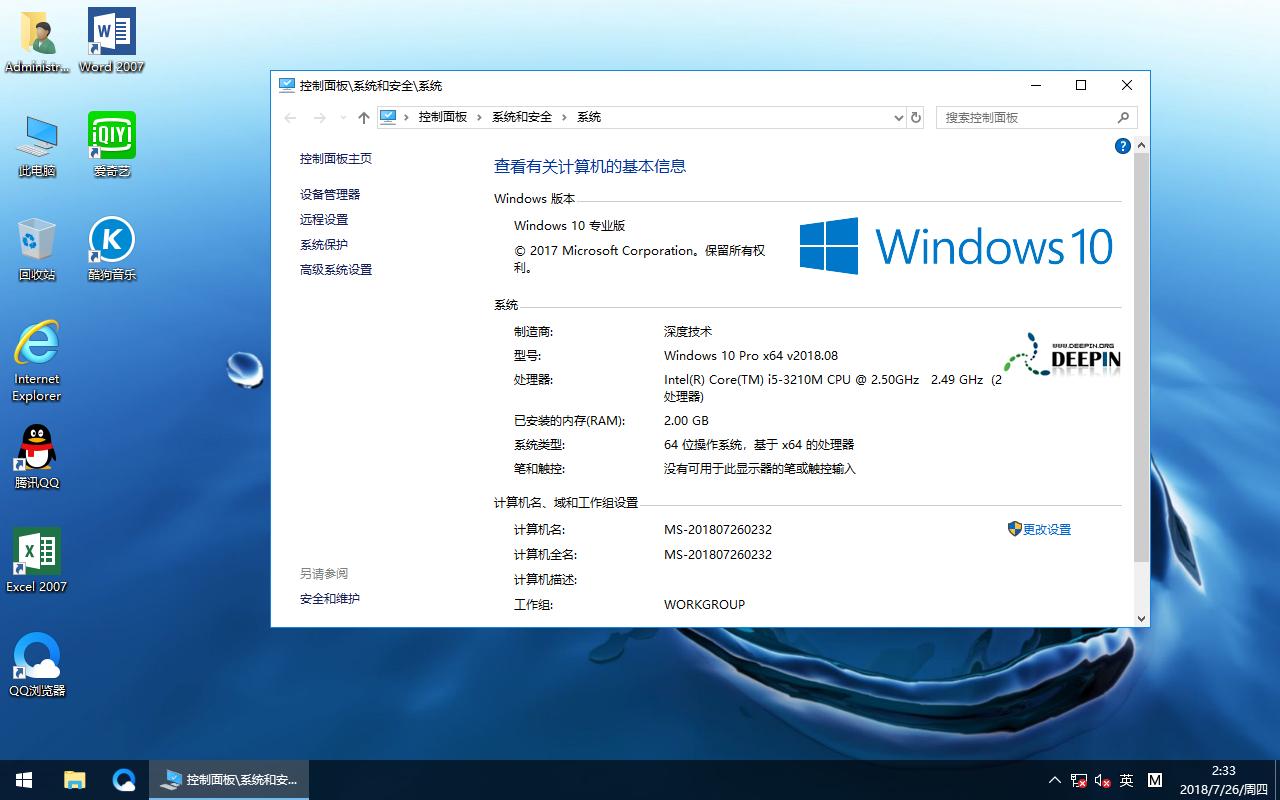声音图标不见了怎么办 声音图标不见了的解决办法
菜鸟朋友在使用电脑中总是会遇到这样或那样的问题,本文为菜鸟分享的是电脑声音图标不见了的解决办法。有的时候当我们发现电脑没声音或者想调节电脑音量的时候可能会碰到声音图标不见了,这可让不少菜鸟朋友摸不着头脑,其实声音图标(电脑桌面右下角的喇叭)不见了解决办法也比较简单,下面我们为电脑菜鸟朋友详细介绍下。
声音图标不见了的原因
电脑桌面右下角出现声音图标不见了主要有以下几个原因:
⒈)电脑中病毒或木马导致
电脑中病毒导致的电脑没声音或者声音图标不见了一般很少发生,不过确实也存在这种可能,病毒破坏系音频驱动文件导致的居多。
⒉)电脑设置了隐藏声音图标
一般系统默认是显示声音图标的,排除了病毒原因,那么接下来就需要考虑是不是电脑被设置了隐藏声音图标。
⒊)声卡或音频服务被禁用
如果声卡或音频服务被禁用就会出现声卡被禁用,自然在桌面右下脚看不到声音图标了。
声音图标不见了的解决办法
既然上面我们为大家列出了导致声音不见了导致可能产生的原因,那么解决办法就有思路了,按照以上提示的原因一步一步排查即可:
⒈)首先对电脑进行全盘扫描
推荐大家使用金山或者360杀毒软件对电脑进行全盘扫描,一般此类情况比较少见,真遇到按提示清楚并修复即可。
⒉)声音图标不小心被设置成隐藏了的解决办法
进入电脑桌面,进入开始 - 设置 - 控制面板,在控制面板中选择“声音和音频设备”如下图:

从控制面板中进入声音和音频设备
如上图,在声音和音频设备属性中,我们在顶部菜单中切换到“音量”选项卡,之后下面即可看到有一项“将音量图标放入任务栏(I)”选项,将其前面的勾选上,之后确定退出即可。
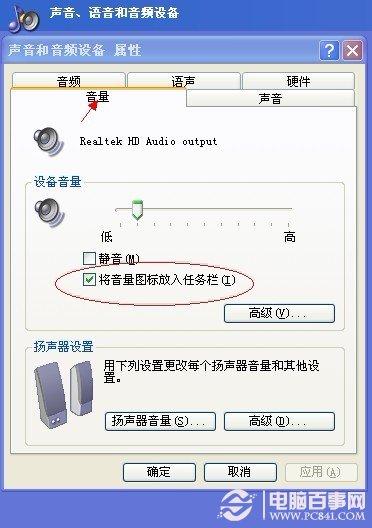
选种“将音量图标放入任务栏”项
选择了之后,确定然后回到桌面,我们可以看到桌面由下角声音图标就回来了。
⒊)声卡或音频服务被禁用了的解决办法
进入设备管理器,检查声卡是否被禁用,如果被禁用将其取消即可,如下图:
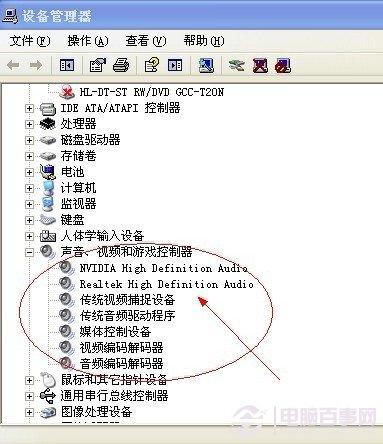
检查声卡设备是否被禁用
如上图,如果声卡设备被禁用,其图标上会有一个红色X,右键选择启用即可,另外如果是声卡驱动问题,其图标上会有黄色感叹号,那么需要重新安装声卡驱动,菜鸟朋友建议使用驱动精灵安装。
最后一个需要注意的是很多朋友喜欢使用金山卫士或者360安全优化开机启动项,如果不小心禁用了电脑音频服务,那么也会导致声音图标不见的发生,因此遇到这类问题,这个也需要注意下。关于声音图标不见了,一般就是以上一些原因产生了,其实解决办法也很简单,只要了解可能会产生的原因,逐步排查即可。
热门相关推荐:电脑没声音怎么办?电脑没声音的解决办法解读
推荐系统
番茄花园 Windows 10 极速企业版 版本1903 2022年7月(32位) ISO镜像快速下载
语言:中文版系统大小:3.98GB系统类型:Win10番茄花园 Windows 10 32位极速企业版 v2022年7月 一、系统主要特点: 使用微软Win10正式发布的企业TLSB版制作; 安装过程全自动无人值守,无需输入序列号,全自动设置; 安装完成后使用Administrator账户直接登录系统,无需手动设置账号。 安装过程中自动激活
新萝卜家园电脑城专用系统 Windows10 x86 企业版 版本1507 2022年7月(32位) ISO镜像高速下载
语言:中文版系统大小:3.98GB系统类型:Win10新萝卜家园电脑城专用系统 Windows10 x86企业版 2022年7月 一、系统主要特点: 使用微软Win10正式发布的企业TLSB版制作; 安装过程全自动无人值守,无需输入序列号,全自动设置; 安装完成后使用Administrator账户直接登录系统,无需手动设置账号。 安装过程
笔记本&台式机专用系统 Windows10 企业版 版本1903 2022年7月(32位) ISO镜像快速下载
语言:中文版系统大小:3.98GB系统类型:Win10笔记本台式机专用系统 Windows 10 32位企业版 v2022年7月 一、系统主要特点: 使用微软Win10正式发布的企业TLSB版制作; 安装过程全自动无人值守,无需输入序列号,全自动设置; 安装完成后使用Administrator账户直接登录系统,无需手动设置账号。 安装过
笔记本&台式机专用系统 Windows10 企业版 版本1903 2022年7月(64位) 提供下载
语言:中文版系统大小:3.98GB系统类型:Win10笔记本台式机专用系统 Windows10 64专业版 v2022年7月 一、系统主要特点: 使用微软Win10正式发布的专业版制作; 安装过程全自动无人值守,无需输入序列号,全自动设置; 安装完成后使用Administrator账户直接登录系统,无需手动设置账号。 安装过程中自动
雨林木风 Windows10 x64 企业装机版 版本1903 2022年7月(64位) ISO镜像高速下载
语言:中文版系统大小:3.98GB系统类型:Win10新雨林木风 Windows10 x64 企业装机版 2022年7月 一、系统主要特点: 使用微软Win10正式发布的企业TLSB版制作; 安装过程全自动无人值守,无需输入序列号,全自动设置; 安装完成后使用Administrator账户直接登录系统,无需手动设置账号。 安装过程中自动激活
深度技术 Windows 10 x64 企业版 电脑城装机版 版本1903 2022年7月(64位) 高速下载
语言:中文版系统大小:3.98GB系统类型:Win10深度技术 Windows 10 x64 企业TLSB 电脑城装机版2022年7月 一、系统主要特点: 使用微软Win10正式发布的企业TLSB版制作; 安装过程全自动无人值守,无需输入序列号,全自动设置; 安装完成后使用Administrator账户直接登录系统,无需手动设置账号。 安装过程
电脑公司 装机专用系统Windows10 x64 企业版2022年7月(64位) ISO镜像高速下载
语言:中文版系统大小:3.98GB系统类型:Win10电脑公司 装机专用系统 Windows10 x64 企业TLSB版2022年7月一、系统主要特点: 使用微软Win10正式发布的企业TLSB版制作; 安装过程全自动无人值守,无需输入序列号,全自动设置; 安装完成后使用Administrator账户直接登录系统,无需手动设置账号。 安装过
新雨林木风 Windows10 x86 企业装机版2022年7月(32位) ISO镜像高速下载
语言:中文版系统大小:3.15GB系统类型:Win10新雨林木风 Windows10 x86 专业版 2022年7月 一、系统主要特点: 使用微软Win10正式发布的专业版制作; 安装过程全自动无人值守,无需输入序列号,全自动设置; 安装完成后使用Administrator账户直接登录系统,无需手动设置账号。 安装过程中自动激活系统,无
相关文章
- 分析锁机APP过程(附解锁工具)
- 远程控制木马最初、后来和现在面临的问题
- KB2964358-IE“秘狐”安全漏洞修复后IE崩溃
- 罗技G502鼠标驱动如何设置灵敏度和宏?
- 360安全浏览器本地xss跨域漏洞
- Windows8系统无线网络的快速连接与关闭的方法介绍
- Ewebeditor 的一些漏洞总结 推荐
- Windows延缓写入失败怎么办?
- 当前页面脚本发生错误的解决办法
- OllyDBG反汇编破解Radmin密码
- USB接口没反应怎么办?
- 为什么WINDOWS在运行里输入IP地址不能访问网络位置的解决办法
- Belkin Wireless G Router绕过限制 拒绝服务漏洞
- Windows7 系统如何下使用无线建立临时网络
热门系统
- 1华硕笔记本&台式机专用系统 GhostWin7 32位正式旗舰版2018年8月(32位)ISO镜像下载
- 2雨林木风 Ghost Win7 SP1 装机版 2020年4月(32位) 提供下载
- 3深度技术 Windows 10 x86 企业版 电脑城装机版2018年10月(32位) ISO镜像免费下载
- 4电脑公司 装机专用系统Windows10 x86喜迎国庆 企业版2020年10月(32位) ISO镜像快速下载
- 5深度技术 Windows 10 x86 企业版 六一节 电脑城装机版 版本1903 2022年6月(32位) ISO镜像免费下载
- 6深度技术 Windows 10 x64 企业版 电脑城装机版2021年1月(64位) 高速下载
- 7新萝卜家园电脑城专用系统 Windows10 x64 企业版2019年10月(64位) ISO镜像免费下载
- 8新萝卜家园 GhostWin7 SP1 最新电脑城极速装机版2018年8月(32位)ISO镜像下载
- 9电脑公司Ghost Win8.1 x32 精选纯净版2022年5月(免激活) ISO镜像高速下载
- 10新萝卜家园Ghost Win8.1 X32 最新纯净版2018年05(自动激活) ISO镜像免费下载
热门文章
- 1华为手环6pro有游泳功能吗-支持游泳模式吗
- 2重装上阵新赛季有哪些重型武器_重装上阵新赛季重型武器列表
- 3使用win7中本地搜索功能时四个技巧快速找到文件的操作方如何用win7的搜索功能法
- 4premiere怎么更改素材序列? premiere更改序列设置的方法
- 5天天酷跑布鲁与冰原狼仔哪一个好 布鲁好还是冰原狼仔好
- 6斐讯k1路由器刷Breed BootLoader(不死UBoot)教程
- 7路由器密码忘了怎么办 无线路由器登陆密码忘了解决方法【详解】
- 8战双帕弥什超频晶币极如何获得_战双帕弥什超频晶币极获得方法
- 9Redmi AirDots 3 Pro体验如何 Redmi AirDots 3 Pro详细评测
- 10安全事件应急响应工具箱
常用系统
- 1笔记本&台式机专用系统 Windows10 六一节 企业版 版本1903 2021年6月(64位) 提供下载
- 2电脑公司Ghost Win8.1 X64位 六一节 纯净版2021年6月(自动激活) ISO镜像快速下载
- 3笔记本&台式机专用系统 Windows10 企业版 2019年6月(64位) 提供下载
- 4电脑公司Ghost Win7 Sp1 元旦特别 装机万能版2020年1月(32位) 提供下载
- 5深度技术系统 Windows 10 x64 企业正式版 电脑城装机版2018年8月(64位)ISO镜像下载
- 6番茄花园Ghost Win8.1 (X32) 纯净版2019年12月(免激活) ISO镜像免费下载
- 7深度技术 Windows 10 x64 企业版 电脑城装机版2019年8月(64位) 高速下载
- 8番茄花园 Windows 10 元旦特别 极速企业版 版本1903 2022年1月(32位) ISO镜像快速下载
- 9电脑公司 GhostXpSp3 电脑城海驱版 2018年.10 ISO镜像快速下载
- 10新萝卜家园 Ghost Win7 x64 SP1 极速版2020年1月(64位) 高速下载